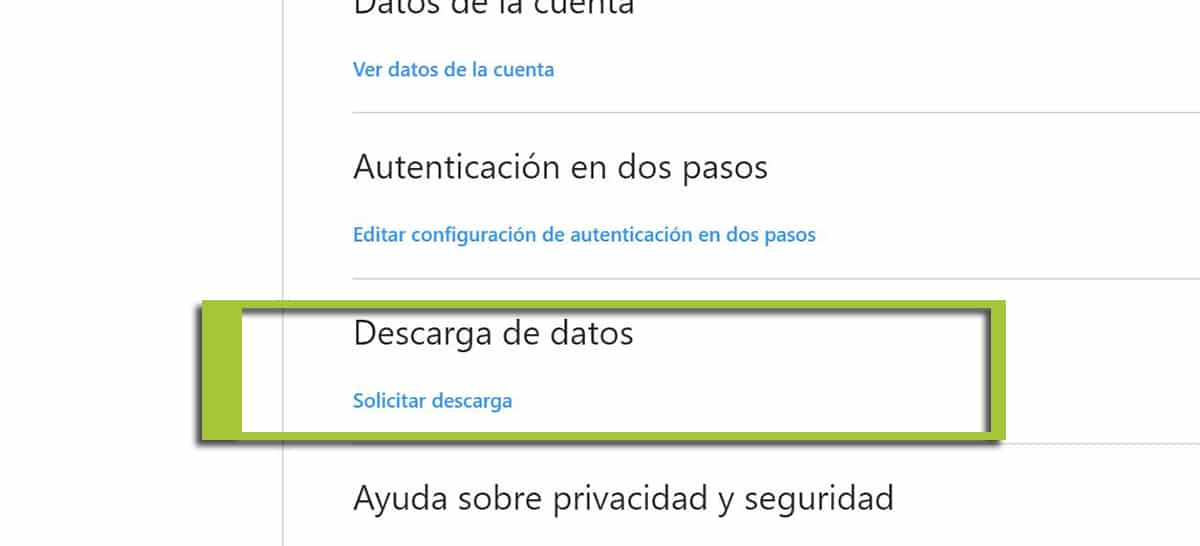Instagram은 주로 이미지를 기반으로하며 언젠가는 궁금 할 것입니다. 소셜 네트워크에서 사진을 다운로드하는 방법. 몇 가지 방법이 있으며 귀하의 필요에 따라 몇 가지를 보여 드리겠습니다.
우리는 가능성에 대해 이야기합니다 물어보기 인스타그램 ZIP을 보내주세요 업로드 한 모든 콘텐츠를 포함하거나 팔로우하는 계정의 이미지를 다운로드하려고합니다. 그러나 더 많은 것이 있습니다.
Instagram에서 사진을 다운로드하는 방법
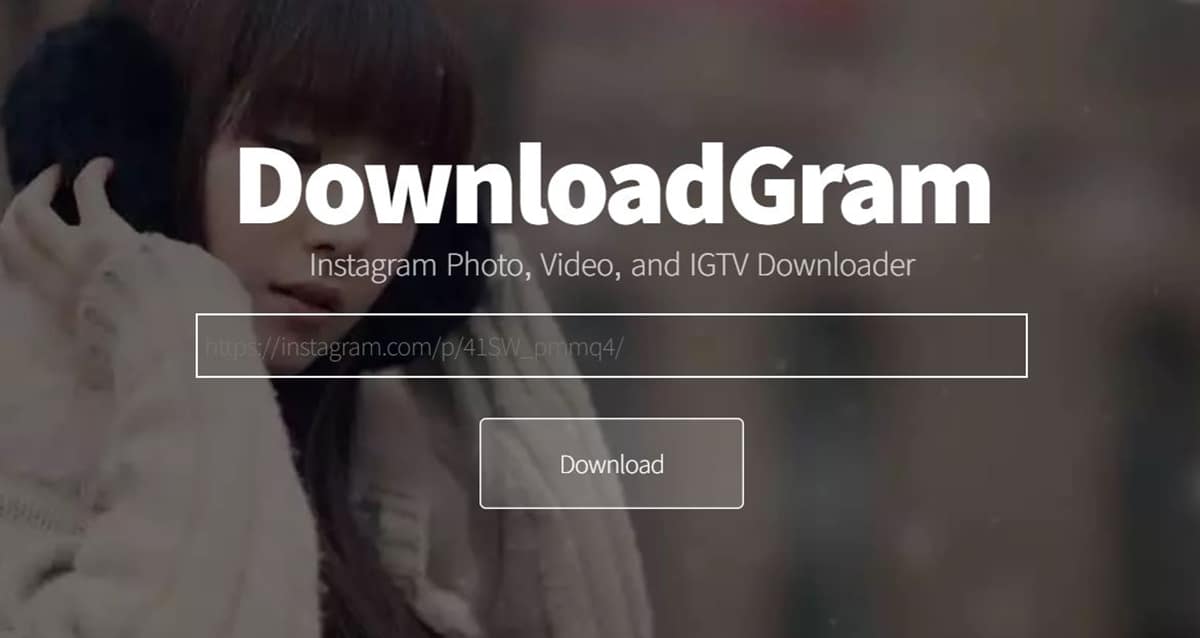
첫 번째 방법 웹 사이트에서 아주 쉽게 가르치자 그것에 헌신하는 사람. 우리는 모바일에서 이동합니다.
- 우리는 원하는 Instagram 이미지.
- 세 개의 수직 점이있는 아이콘을 클릭하고 "링크 복사"를 선택하십시오.
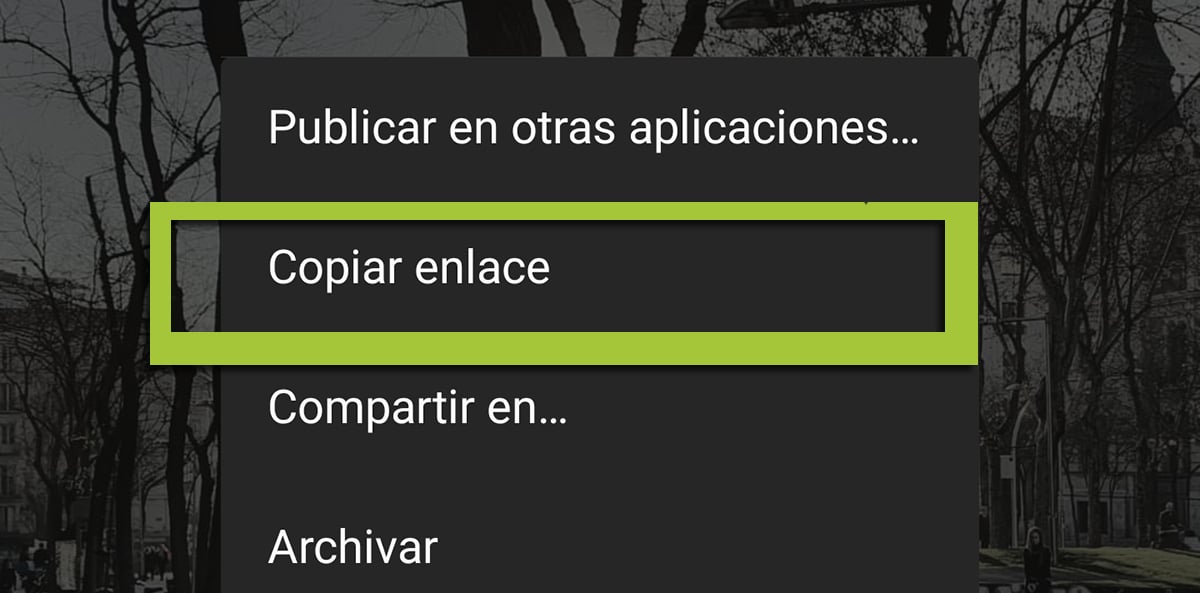
- 우리 웹 사이트로 가자: 다운로드그램
- 빈 필드를 길게 눌러이 웹 사이트에 복사 된 링크를 붙여 넣습니다.
- "이미지 다운로드"가 나타납니다. 이전에«다운로드»를 클릭 한 후
- 넌 이미 가지고있다 Instagram에서 사진을 다운로드했습니다. 모바일
FastSave 앱을 사용하면 Instagram에서 이미지를 다운로드 할 수 있습니다.
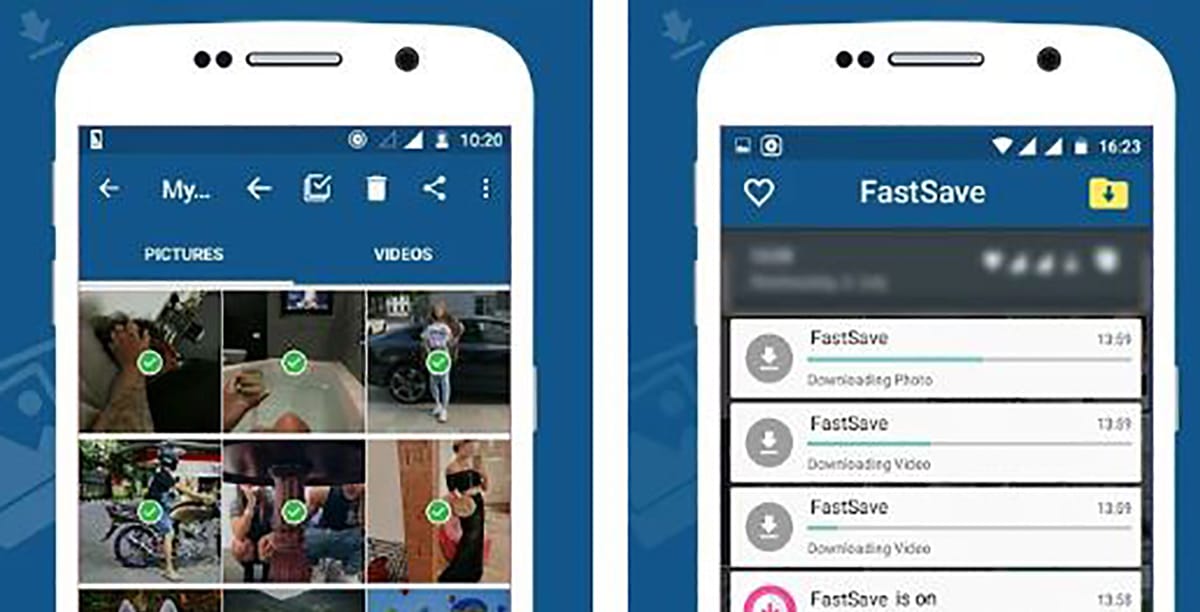
이 다음 솔루션은 매우 흥미 롭습니다. 당신은 매우 빠르게 다운로드 할 것입니다 인스 타 그램에서 원하는 이미지와 차이는 있지만 이전 방법을 어느 정도 따를 것입니다. 차이점은 앱 자체에 있으며, 원하는 Instagram 이미지에서 저장 한 링크를 복사하여 자동으로 다운로드합니다.
- Instagram 용 FastSave를 다운로드합니다.:
- 앱을 시작하고 활성화합니다. 옵션 "FastSave 서비스"
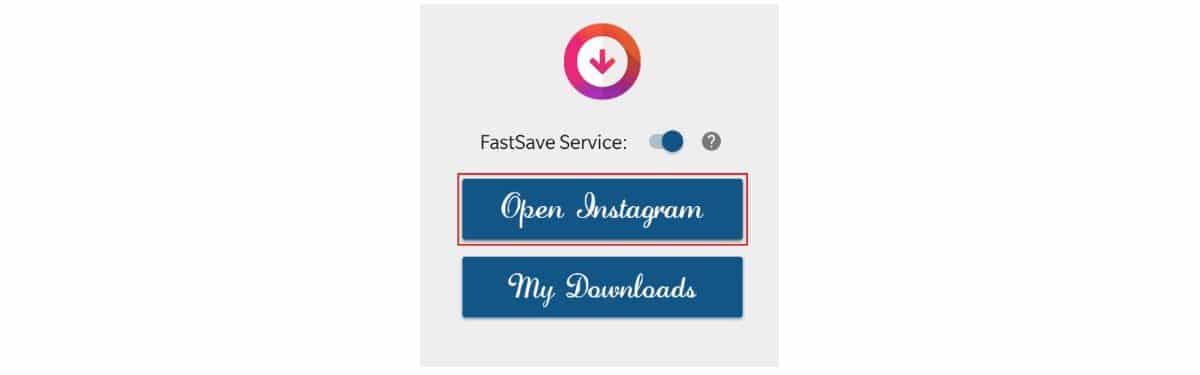
- 동일한 앱에서 "Open Instagram"을 선택합니다.
- 원하는 이미지를 찾습니다 다운로드하고 열면 세 개의 수직 점이있는 아이콘을 클릭합니다. 이제«링크 복사»를 터치합니다.
- 앱은 다른 작업을 수행하지 않아도 자동으로 이미지를 다운로드합니다.
이 방법은 매우 빠르며 우리가해야 할 일은 원하는 이미지를 다운로드하기 위해 해당 앱을 실행합니다.. 이전에 웹에 접속하지 않아도되고 해당 이미지를 다운로드하는 전용 앱을 사용하지 않아도되는 매우 빠른 방법입니다.
다른 사용자의 여러 이미지를 동시에 다운로드하는 방법
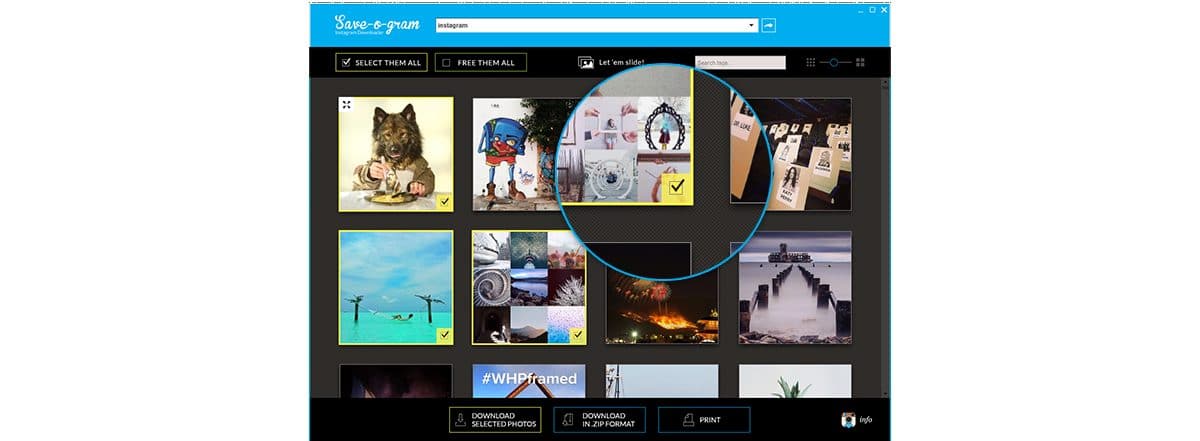
여기에 우리는 PC에서 할 것입니다 7 일 동안 테스트 할 수있는 유료 소프트웨어를 통해 일반적으로 작업이나 다른 작업을 위해 많은 이미지를 다운로드해야하는 것은 예외적이므로 시간을 낭비하지 않도록 여러 이미지를 동시에 다운로드 할 수있는 것이 좋습니다. 그렇다면 소프트웨어 비용을 지불하고 영원히 가질 수도 있습니다.
따라야 할 단계는 다음과 같습니다. 여러 이미지를 다운로드하려면 PC에서 동시에.
- 가자 save-o-gram-com y 우리는 소프트웨어를 다운로드합니다. ZIP 파일로 컴퓨터에서 압축을 풀고 실행할 .exe를 찾아이 목적에 필요한 프로그램을 설치합니다.
- 일은 간단합니다 빈 필드에 사용자 이름, 해시 태그를 입력합니다. 또는 참조 된 모든 이미지를 볼 수있는 링크. 한 번에 다운로드하려는 모든 항목을 클릭하고 마법을 사용합니다.
- 선택한 사진을 다운로드하거나 zip 파일을 만들어 모두 압축 파일에 저장하여 USB 스틱으로의 휴대 성 용이 필요한 경우.
이 소프트웨어를 사용하려면 $ 9의 지불이 필요합니다. 7 일 평가판 후에 영원히. 따라서 그 유용성을 보시면 하나씩 할 걱정없이 동시에 많은 다운로드를 수행하는 것이 매우 쉽기 때문에 획득을 지연하지 마십시오.
Instagram PC에서 직접 사진 및 정보 다운로드
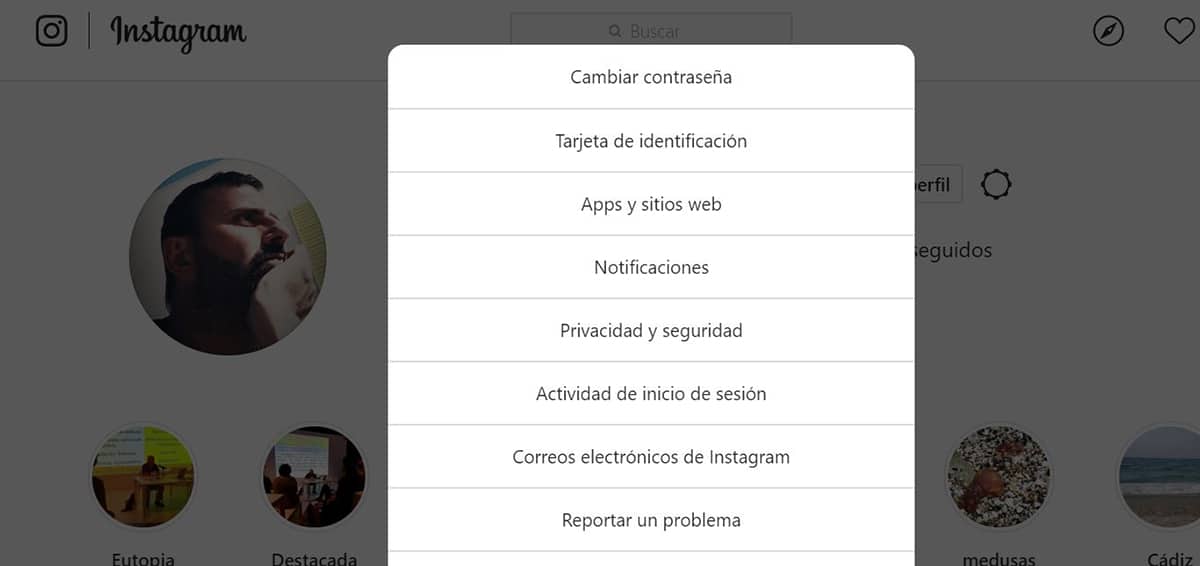
프라이버시 문제와 관련된 모든 것 때문에 얼마 전에 Instagram은 요령을 얻었습니다. 데스크톱 버전에서는 업로드 한 모든 내용과 이미지에 포함 된 내용을 요청할 수 있습니다.

- 가자 우리 Instagram 계정 바탕 화면에서.
- 프로필 부분에서 설정 아이콘을 클릭합니다.
- 다른 옵션이있는 창이 나타나고 개인 정보 보호 및 보안
- 우리는 조금 아래로 데이터를 다운로드하려면 다운로드 요청을 클릭하십시오.
- 자격 증명을 입력하고 48 시간 이내 다운로드 링크를 받게됩니다.
- 이것은 ~이 될 것이다 4 일간 사용 가능 검색된 사진과 함께 계정에 업로드 한 모든 항목이 ZIP입니다.
소스 코드와 함께 모든 이미지 저장
이 솔루션은 조금 더 복잡,하지만 모든 단계를 수행하면 팔로우하는 모든 계정에서 이미지를 다운로드 할 수 있습니다. 유명한 계정이나 패션 영향력있는 사람도 마찬가지입니다.
- 우리 사진이있는 계정으로 가자 무엇을 다운로드하고 싶습니까?
- 타임 라인에서 이미지를 찾고 브라우저에서 오른쪽 버튼을 클릭하여«새 창에서 이미지 열기«
- 이미지가 Instagram 게시물과 함께 열리고 F12를 누릅니다. 소스 코드 열기
- Chrome 브라우저에서 Instagram 이미지를 다운로드하는 방법을 보여 드리겠습니다. 개발자 옵션이있는 창이 오른쪽에 나타납니다. 그리고 다음 이미지에 표시된대로«og : 이미지".
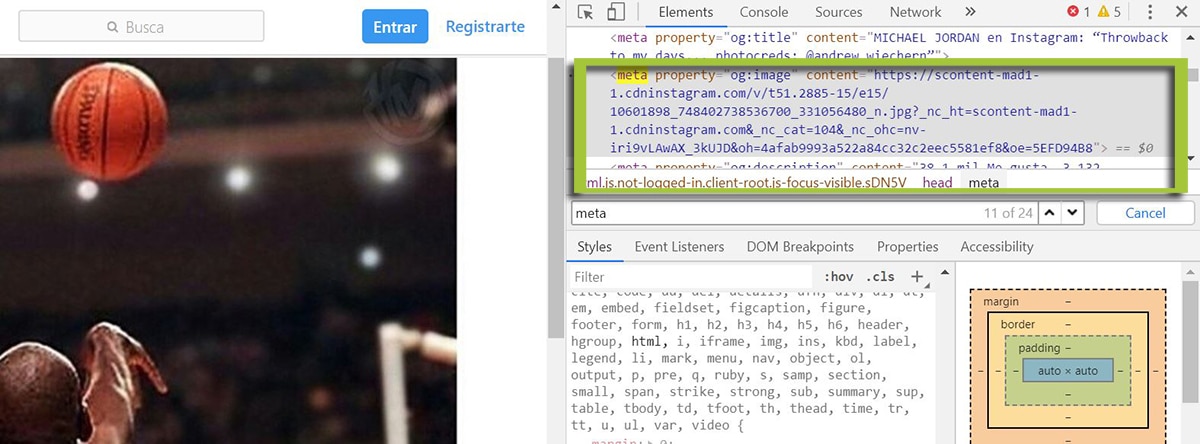
- 이미지가 올바른 위치에 강조 표시되고 https 링크가 나타납니다.... 우리는 따옴표 사이의 링크를 복사하여 다른 탭에 붙여 넣습니다.
- 이미지가 열리고 다운로드하려면 저장하기 만하면됩니다.
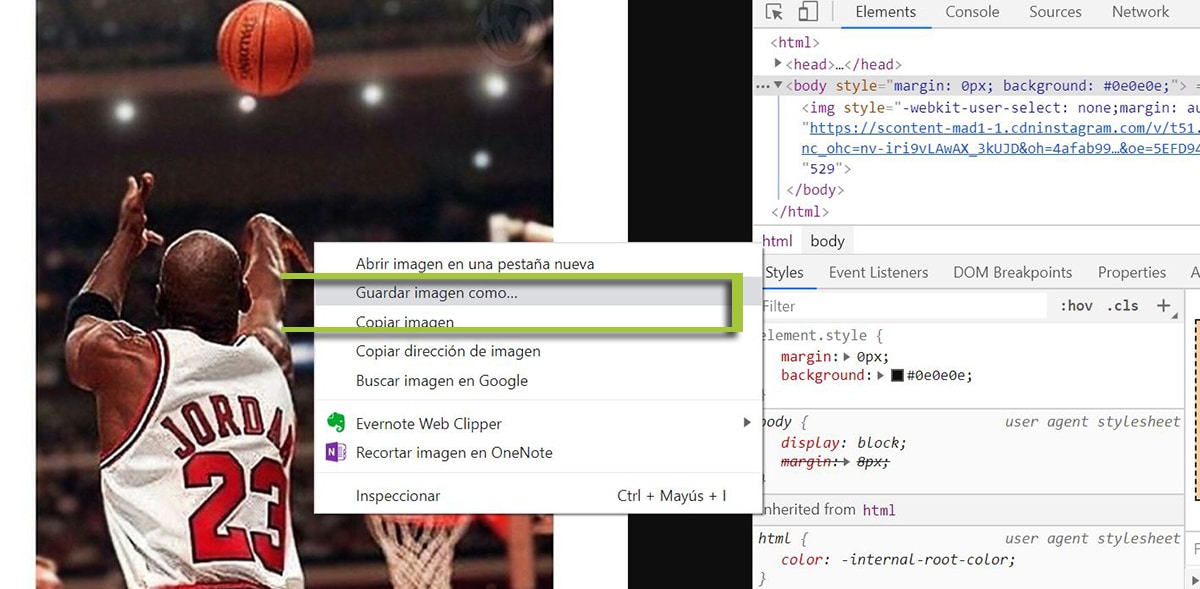
그래서 다양한 방법이 있습니다. Instagram 사진 다운로드 둘 다 모바일에서 가능하며 컴퓨터 에서처럼 일반적으로 더 편안하며 다중 다운로드와 같은 또 다른 일련의 미덕을 허용합니다. 그리고 그럴 경우 모든 데이터의 다운로드 링크를 Instagram에 요청하여 링크를 보낼 수도 있습니다.